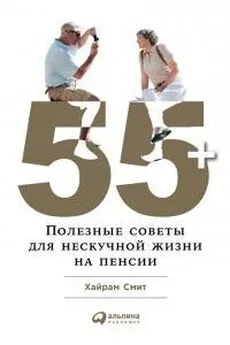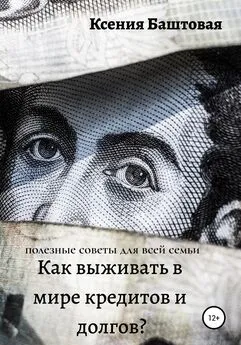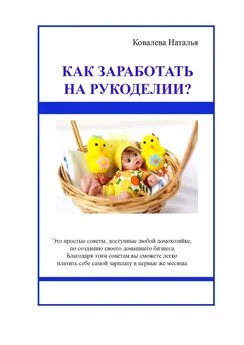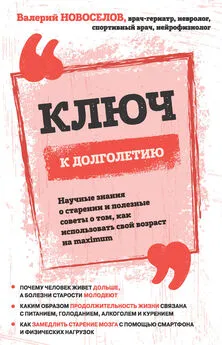Nizaury - FAQ по Windows Seven. Полезные советы для Windows 7 от Nizaury v.2.02.1.
- Название:FAQ по Windows Seven. Полезные советы для Windows 7 от Nizaury v.2.02.1.
- Автор:
- Жанр:
- Издательство:неизвестно
- Год:неизвестен
- ISBN:нет данных
- Рейтинг:
- Избранное:Добавить в избранное
-
Отзывы:
-
Ваша оценка:
Nizaury - FAQ по Windows Seven. Полезные советы для Windows 7 от Nizaury v.2.02.1. краткое содержание
Это сборник советов, в котором содержится полезная информация для простого решения ошибок и вопросов, возникающих при работе с Windows 7. Основная цель сборника: Помочь большему количеству пользователей перейти к работе с Windows 7 и уверенно ориентироваться в её среде.
Оффициальный блог(сайт) сборника: http://nizaury.blogspot.com
Гостевая книга на сайте: http://nizaury.blogspot.com/2009/12/blog-post_07.html
E-mail автора сборника: psdw7@delfi.lv
FAQ по Windows Seven. Полезные советы для Windows 7 от Nizaury v.2.02.1. - читать онлайн бесплатно полную версию (весь текст целиком)
Интервал:
Закладка:
24. Расшифровка значений ошибок синего экрана смерти(BSOD) и способы их устранения.
Порой, получив какую-либо ошибку синего экрана смерти, вы задумываетесь из-за чего же она произошла. Для этого случая, скачайте подборку с разъяснениями значений часто встречающихся ошибок и способами устранения многих из них.
Скачать: BSOD.rar
25. В Windows x64 стало показывать меньше памяти, чем есть.
Зайдите:
Панель управления->Администрирование->Конфигурация системы>вкладка Загрузка->Дополнительные параметры
Проверьте максимум памяти. Или уберите галочку или поставьте нужное вам значение.
Также посмотрите значение функций в биосе:
1. HPET Mode должно быть 64-bit (если есть такая функция)
или
2. Memory Remap Feature должно быть Enabled
3. Memory Hole должно быть Disabled
26. Windows зависает после перезагрузки с ошибкой Verifying DMI Pool Data.
Попробуйте следующие варианты решений:
1) Попробуйте установить другую сборку или версию Windows 7.
2) Сбросьте настройки BIOS в стандартные и установите Windows заново.
3) Обнулите на материнской плате CMOS: либо переустановив и вернув перемычку, либо нажав на кнопку сброса на материнской плате.
4) Установите в списке загрузок с жестких дисков в BIOS, приоритет загрузки Вашего диска с Windows 7 на первое место.
5) Подключите диск выделенный для Windows 7, как Primary Master.
27. Решение проблемы с выходом из спящего/ждущего режима.
Если при попытке выходе из спящего/ждущего режима Вы попадаете в черный экран или в BSOD (синий экран смерти) Вы можете попробовать несколько способов. Первым делом, скачайте и установите более новые версии драйверов для Вашей видеокарты, чем те что у Вас есть.
Способ 1. Изменение настроек BIOS:
1) Во времени загрузки зайдите в BIOS (для этого нажмите клавишу Delete после начала загрузки компьютера)
2) В BIOS пройдите на вкладку Power
3) Попробуйте изменить значение параметра Suspend Mode (Auto, S1 (POS) Only, S3 Only) названия может отличаться, ищите похожие со значениями S1, S3.
4) Также попробуйте включить\отключить ACPI 2.0 Support -> Enabled\Disabled
Способ 2. Запрет вывода из спящего режима используя USB мышь или USB клавиатуру.
Некоторые USB-устройства неправильно поддерживают спящий режим Windows. Два основных устройства с помощью которых Вы можете выйти из спящего режима - это клавиатура и мышь. Одно из них может блокировать Вам выход, в таком случае ему надо просто запретить это делать. Внимание: Не запрещайте одновременно клавиатуре и мыши, иначе Вы не сможете выйти из него.
1) Запустите Диспетчер устройств. Для этого пройдите в Пуск -> Выполнить (или Win+R) -> devmgmt.msc -> OK
2) В Диспетчере устройств разверните узел Мыши и иные указывающие устройства или Клавиатуры
3) Щелкните правой кнопкой на USB-мышь или USB-клавиатуру и выберите пункт Свойства.
4) Откройте вкладку Управление электропитанием.
5) Снимите флажок Разрешить устройству вывод компьютера из спящего режима и нажмите кнопкуОК.
Способ 3. Отключение спящего/ждущего режима.
кк 1) Пройдите в Пуск -> Выполнить (Win+R) -> powercfg.cpl -> OK
2) Выберите слева пункт Настройка перехода в спящий режим
3) Присвойте обоим параметрам: Отключать дисплей и Переводить компьютер в спящий режим, значение - Никогда.
Также можно отключить и функцию сна. Выберите пункт "Изменить дополнительные параметры питания". Найдите в окне режим Сон, разверните Сон после и установите значение находящихся там параметров на Никогда
Если несмотря на проделанное выше, компьютер по прежнему продолжает отлючаться, то Вам необходимо выполнить ещё некоторые действия:
4) Скачайте reg-файл PowerSettings.reg и примените его.
5) Откройте вкладку Сон
6) Установите следующие значения параметрам, открыв их вкладки:
6.1) Сон после - значение равным 0, оно идентично значению Никогда
6.2) Разрешить политику требуемую системой - значение Да (это предотвратит автоматический переход в ждущий режим)
6.3) Разрешить таймеры пробуждения - Включить (позволит автоматически выводить компьютер из спящего режима при помощи заданных событий)
7) Если у Вас одно из устройств USB например мышь, а второе клавиатура PS/2, то Вы можете отключать USB порт на время работы спящего режима.
Откройте вкладку Параметры USB в ней вкладку Параметр временного отключения USB- порта и установите значение в Разрешено.
8) Нажмите OK
28. Как исправить, если папки "Недавние места" и "Недавние документы" пустые?
1) Щелкните правой кнопкой мыши на кнопке Пуск и нажмите на Свойства
2) Установите флажки напротив пунктов:
"Хранить и отображать список недавно открывшихся программ в меню "Пуск"
"Хранить и отображать список недавно открывшихся элементов в меню "Пуск" и на панели задач"
3) Нажмите OK.
29. Удаление появившейся на Рабочем столе папки "Недавние места".
1) Удалите папку C:\Users\Default\AppData\Roaming\Microsoft\Windows\Recent
2) Перезагрузите компьютер или перезапустите систему
3) Зайдите в C:\Users\Default\AppData\Roaming\Microsoft\Windows\
4) Если Windows 7 не восстановил папку Recent заново, создайте её самостоятельно.
30. Восстановление работы дополнительных клавиш на мультимедиа-клавиатуре.
Если на Вашей мультимедиа или офисной клавиатуре перестали работать дополнительные клавиши расширяющие её функциональность, то сделайте следующее.
Во-первых, проверьте установлено ли у Вас программное обеспечение с диска идущего в комплекте к клавиатуре или с оффициального сайта.
Если же оно установлено, то одной из наиболее часто встречающихся причин может быть остановка службы Доступ к HID-устройствам.
1) Зайдите в Панель управления\Система и безопасность\Администрированиеи запустите Службыили
Нажмите кнопку Пуск, щелкните в поле Начать поиск, введите services.mscи нажмите клавишу Enter.
2) Проверьте указано ли в колонке Состояние, напротив службы Доступ к HID-устройствамзначение: Работает
Если данная служба отключена и не работает, сделайте следующее:
3) Нажмите на ней правой кнопкой мыши и в появившемся меню выберите Свойства
4) Для запуска службы нажмите на кнопку Запустить
5) Также Вы можете установить Тип запуска: Автоматически, и система будет автоматически запускать данную службу при старте Windows.
6) Перейдите на вкладку Восстановлениеи установите действия выполняющиеся при первом или втором сбое, а также при последующих сбоях на значение Перезапуск службыи нажмите OK.
31. Исправление появившихся красных крестиков на значках локальных дисков.
Интервал:
Закладка: